วิธีถ่ายโอนวิดีโอจาก PC / Mac ไปยัง iPhone โดยไม่ต้องใช้ iTunes
การดูวิดีโอบน iPhone เครื่องใหม่ของคุณไม่ใช่เรื่องผิดปกติ แต่คุณจะทำอย่างไรถ้าคุณไม่รู้ วิธีถ่ายโอนวิดีโอจากพีซีไปยัง iPhone โดยไม่ต้องใช้ iTunes. iTunes เป็นแอพ iOS ที่เก่ามากที่มีการปกครองในตลาดมานานหลายทศวรรษ แต่เมื่อเร็ว ๆ นี้ผู้ใช้เริ่มตั้งคำถามถึงประสิทธิภาพและความน่าเชื่อถือของแอพดังกล่าว สาเหตุหลักมาจาก iTunes ได้สูญเสียข้อมูลของผู้ใช้จำนวนมากระหว่างการถ่ายโอน ดังนั้นผู้ใช้จำนวนมากกำลังมองหาตัวเลือกที่สะดวกสบายอื่น ๆ ไม่จำเป็นต้องบอกว่ามีแอพอื่นที่มีประสิทธิภาพมากในท้องตลาดบางแอพจะได้รับเงินและบางแอพนั้นไม่มีค่าใช้จ่าย ในบทความนี้เรามาที่นี่เพื่อให้รายละเอียดทุกอย่างที่คุณจำเป็นต้องรู้เกี่ยวกับแอพเหล่านี้ทั้งหมดและวิธีใช้แอพเหล่านี้ในการถ่ายโอนวิดีโอไปยัง iPhone
- วิธีที่ 1: วิธีที่ง่ายที่สุดในการถ่ายโอนวิดีโอจากพีซีไปยัง iPhone โดยไม่ต้องใช้ iTunes
- วิธีที่ 2: วิธีถ่ายโอนวิดีโอจากคอมพิวเตอร์ไปยัง iPhone โดยไม่ต้องใช้ iTunes
- วิธีที่ 3: วิธีถ่ายโอนวิดีโอจาก Mac ไปยัง iPhone โดยไม่ต้องใช้ iTunes
วิธีที่ 1: วิธีที่ง่ายที่สุดในการถ่ายโอนวิดีโอจากพีซีไปยัง iPhone โดยไม่ต้องใช้ iTunes
หากคุณยังคงติดอยู่กับวิธีการคัดลอกวิดีโอจากพีซีไปยัง iPhone ที่ไม่มี iTunes ก่อนอื่นคุณสามารถดูได้ที่ https://www.tenorshare.com/products/icarefone.html มันเป็นซอฟต์แวร์ที่ยอดเยี่ยมที่คุณควรทำ
ข้อดีของ Tenorshare iCareFone:</ h2> ขั้นตอนในการใช้ Tenorshare iCareFone ได้กล่าวถึงด้านล่าง: 1. ดาวน์โหลดและติดตั้ง Tenorshare iCareFone บนพีซีของคุณ 2. เชื่อมต่อ iPhone และ PC ของคุณด้วยสาย USB จะใช้เวลาสองสามวินาทีจนกระทั่งอุปกรณ์ของคุณตรวจพบ 3. จากนั้นไปที่ "จัดการ" บนแผงควบคุม 4. จากรายการประเภทข้อมูลต่างๆให้เลือก "วิดีโอ" 5. ในที่สุดคลิกที่ปุ่มนำเข้าที่ด้านบนของแผงเพื่อถ่ายโอนวิดีโอที่เลือกไปยัง iPhone ของคุณ Tenorshare iCareFone ดำเนินงานที่ซับซ้อนง่ายมาก ส่วนต่อประสานกับผู้ใช้นั้นเรียบง่ายและแตกต่างจากแอพอื่น ๆ นอกจากนี้ยังสามารถถ่ายโอนข้อมูลจาก iPhone ไปยัง PC / Mac ดังนั้นหากคุณไม่ทราบวิธีนำเข้าวิดีโอจาก iPhone ไปยังพีซีโดยไม่ใช้ iTunes Tenorshare iCareFone จะเป็นประโยชน์อย่างมากสำหรับคุณ อย่าพลาด! หนึ่งในวิธีที่ดีที่สุดในการถ่ายโอนวิดีโอจากพีซีไปยังiPhone ที่ไม่มี iTunes คือใช้บริการ Dropbox Dropbox เป็นแอพที่สะดวกมากที่พัฒนาโดย บริษัท อเมริกันที่รองรับ Microsoft Windows, Mac, Linux, iOS และแม้แต่ Android เป็นต้น Dropbox ให้บริการคลาวด์ที่มีประสิทธิภาพมากและคุณสามารถอัปโหลดข้อมูลของคุณแล้วดาวน์โหลดบนอุปกรณ์อื่น . ดังนั้นหยุดค้นหาวิธีถ่ายโอนวิดีโอจากคอมพิวเตอร์ไปยัง iPhone โดยไม่ต้องใช้ iTunes และใช้ Dropbox ขั้นตอนดังกล่าวข้างล่าง: 1. เรียกใช้ Dropbox บนพีซีของคุณ 2. ลงชื่อเข้าใช้บัญชี Dropbox ของคุณ 3. เลือกวิดีโอที่คุณต้องการถ่ายโอนไปยัง iPhone ของคุณและเพียงลากและวางไฟล์ไปยังโฟลเดอร์ Dropbox บนคอมพิวเตอร์ของคุณ 4. ตอนนี้เปิด iPhone ของคุณดาวน์โหลด Dropbox และลงชื่อเข้าใช้บัญชี Dropbox ของคุณ 5. เพียงดาวน์โหลดวิดีโอจาก Dropbox บน iPhone ของคุณโดยใช้ตัวเลือกดาวน์โหลด จะเห็นได้ว่า Dropbox นั้นง่ายมาก ๆแอพที่มีประสิทธิภาพมีเวอร์ชันฟรีและเวอร์ชันพรีเมี่ยมและคุณสามารถใช้แอปใดแอปหนึ่งตามความสะดวกของคุณ มันมาพร้อมกับพื้นที่เก็บข้อมูล 2GB ในตอนแรก หากคุณต้องการถ่ายโอนไฟล์วิดีโอของคุณiPhone โดยไม่ต้องใช้ iTunes แล้วดูไม่เกิน Mac ของคุณ ใช่ Mac มี AirDrop ซึ่งสามารถช่วยถ่ายโอนวิดีโอแบบไร้สายได้! แอป AirDrop เปิดตัวด้วย MacOS X ใหม่สำหรับการถ่ายโอนข้อมูลแบบไร้สายระหว่างอุปกรณ์ iOS เนื่องจากความนิยมของแอพ iTunes ลดลงผู้ใช้หลายคนสงสัยว่าจะถ่ายโอนวิดีโอจาก iPhone ไปยังคอมพิวเตอร์โดยไม่มี iTunes ได้อย่างไรโดยที่ไม่รู้ตัวเลยว่า Apple ได้เตรียมมาตรการตอบโต้แล้ว มีสองสามขั้นตอนที่คุณต้องทำหากคุณต้องการถ่ายโอนวิดีโอไปยัง iPhone ของคุณ พวกเขาอยู่ด้านล่าง: 1. เปิดแอพ Photos และแตะตัวเลือกการแชร์ 2. ภายใต้ตัวเลือกแชร์ให้ค้นหาและเลือก AirDrop จากรายการ 3. ตอนนี้คุณจะเห็นพรอมต์ขอให้คุณเปิด AirDrop 4. หากไม่ได้เปิดบลูทู ธ ให้ทำด้วยตนเอง แต่โดยปกติแล้วจะเปิดขึ้นมาพร้อมกับ AirDrop 5. ตอนนี้ไปที่ iPhone ของคุณและเปิด AirDrop จาก Control Center 6. ในที่สุดแตะ“ ยอมรับ” เพื่อรับไฟล์บน iPhone ของคุณ AirDrop สามารถถ่ายโอนไฟล์ได้อย่างรวดเร็ว มันใช้บลูทู ธ และเครือข่าย Wi-Fi เพื่อถ่ายโอนข้อมูลจากอุปกรณ์ iOS หนึ่งไปยังอีก เพียงให้แน่ใจว่าได้วางอุปกรณ์ไว้ในบริเวณใกล้เคียงภายในขอบเขตของแอพ อย่างที่คุณเห็นทั้ง Dropbox และ AirDropแอปที่จัดตั้งขึ้นในตลาดและพวกเขาทำงานได้ค่อนข้างดี แอป AirDrop มาพร้อมกับ MacOS ดังนั้นจึงเป็นอิสระและสามารถถ่ายโอนข้อมูลแบบไร้สายระหว่างอุปกรณ์ iOS ได้ แต่ Dropbox ให้บริการคลาวด์ที่ทำงานได้ทั้งบนพีซีและ Mac รวมถึงแพลตฟอร์มอื่น ๆ ในที่สุดเมื่อมาถึง Tenorshare iCareFone มันเป็นแอพที่จะถ่ายโอนข้อมูลของคุณจากอุปกรณ์หนึ่งไปยังอีกอุปกรณ์หนึ่งโดยไม่มีปัญหาใด ๆ มันง่าย แต่มีประสิทธิภาพมากเมื่อมันมาถึงการใช้งาน หากคุณยังคงสงสัยว่าจะถ่ายโอนวิดีโอจาก iPhone ไปยังพีซีโดยไม่ใช้ iTunes ได้ง่ายเพียงใดคุณสามารถไปที่ Tenorshare iCareFone เพื่อทำมันให้สมบูรณ์ ไปเลย!
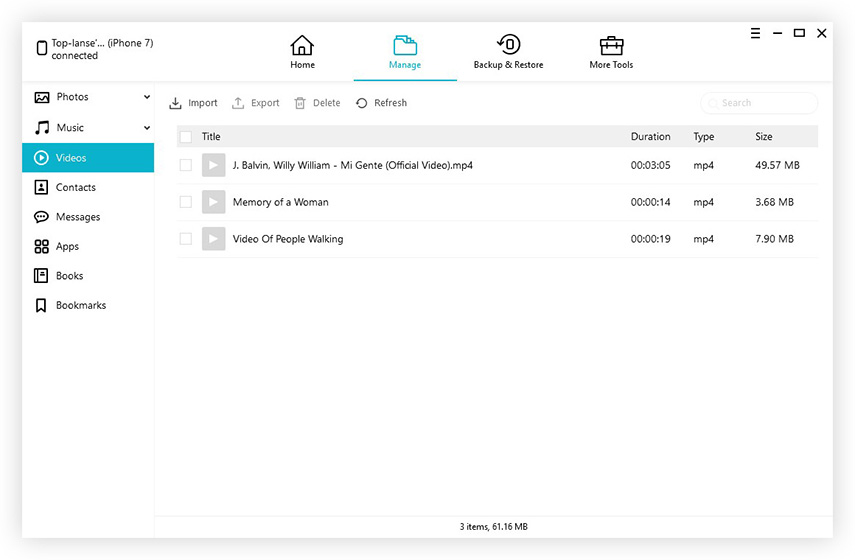

วิธีที่ 2: วิธีถ่ายโอนวิดีโอจากคอมพิวเตอร์ไปยัง iPhone โดยไม่ต้องใช้ iTunes

วิธีที่ 3: วิธีถ่ายโอนวิดีโอจาก Mac ไปยัง iPhone โดยไม่ต้องใช้ iTunes




ข้อสรุป









